Hvordan laste ned og lagre video på Instagram-hjul på telefonen din?
Android Tips Og Triks / / August 05, 2021
Instagram har introdusert Ruller har i India bare på kort tid. Mens vi på den ene siden fikk nyheten om at TikTok ble utestengt, hadde den andre siden av historien lanseringen av den Tiktok-klonede funksjonen rett på selve Instagram. Det lar brukerne lage korte 15 sekunders klipp, eller til og med legge til sine egne tilpassede lyder, effekter eller doodle på den også. Det er noen ganske interessante hjul som gjør rundene som har klart å la brukerbasen være imponert. Hvis du også kommer over slike Instagram-hjul, vil det første instinktet være å laste det ned eller lagre det for en senere klokke.
Imidlertid, i motsetning til TikTok, gir ikke foto- og videodeling sosiale medier-appen et enkelt brukergrensesnitt for å lagre disse hjulene på telefonen din. Når det er sagt, eksisterer det fortsatt noen smarte løsninger, både for Android og iOS som lar brukerne laste ned og lagre Instagram Reels direkte på enheten. Eller hvis de ikke ønsker å fylle ut telefongalleriet sitt, kan de lagre dem rett i selve appen. Selv om det også vil ta opp lagringsplass, men i det minste vil gi galleriet et rotfritt utseende. Med det sagt, her er alle de forskjellige måtene som disse korte klippene kan gi en permanent bolig på enheten din. Følg etter.

Innholdsfortegnelse
-
1 Last ned og lagre Instagram Reels Video på telefonen din
- 1.1 Metode 1: Lagre i Instagram-appen
- 1.2 Metode 2: Lagre Instagram-hjul lokalt på en Android-enhet
- 1.3 Metode 3: Lagre hjul på en iOS-enhet
- 1.4 Metode 4: Lagre Instagram-hjul via skjermopptaker
Last ned og lagre Instagram Reels Video på telefonen din
Instruksjonene nedenfor vil bli delt inn i fire forskjellige seksjoner. Den første vil liste opp trinnene for å lagre Instagram Reels rett i selve appen. Den andre og tredje metoden vil vise deg hvordan du lagrer disse videoene på Android- og iOS-enheten din, mens den fjerde metoden vil skissere trinnene for å gjøre det via en hvilken som helst skjermopptaksapp. La oss sjekke ut hver av disse metodene for å laste ned og lagre Instagram Reels-videoer.
Metode 1: Lagre i Instagram-appen
I denne metoden vil vi vise deg hvordan du lagrer hjulene rett i selve Instagram-appen. Følg trinnene nedenfor for det:
- Start Instagram-appen og gå over til hjulene du vil lagre. Du kan også trykke på søkeikonet nederst på linjen og søke etter favorittrullene dine. Eller du kan også gjøre det samme ved å gå over til brukerens profil og besøke hjulene.
- Når du har funnet ut ønsket hjul, trykker du på de tre vertikale prikkene nederst og trykker på Lagre-alternativet.
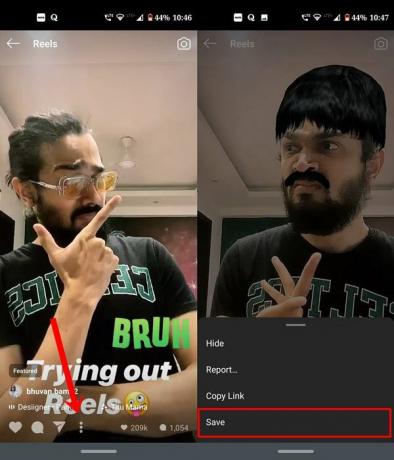
- Det er det. Du har lagret Instagram Reels. For å få tilgang til det, gå over til profilen din og trykk på hamburgermenyen øverst til høyre.
- Velg deretter Innstillinger fra menyen fulgt Konto> Lagret. Der bør du finne den lagrede hjulvideoen.
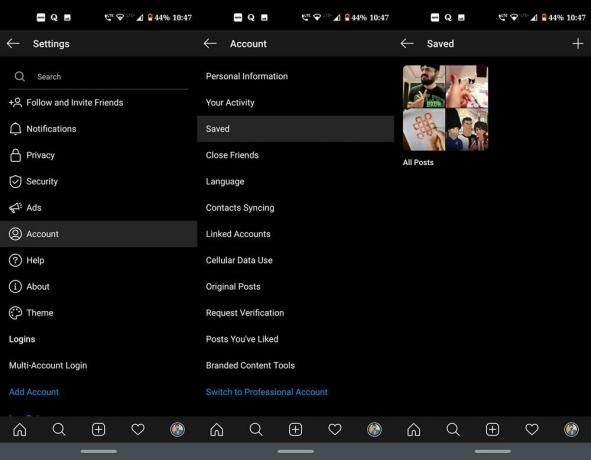
Ovenstående trinn var å lagre disse korte klippene rett i appen, men hva om en bruker vil lagre det samme lokalt på enhetene sine? Vel, selv det er mulig. Bare referer til de nevnte punktene. Vi vil nevne trinnene for Android og iOS under separate seksjoner.
Metode 2: Lagre Instagram-hjul lokalt på en Android-enhet
- Gå over til Play Store og last ned Video Downloader for Instagram - Repost Instagram.
[googleplay url = ” https://play.google.com/store/apps/details? id = com.popularapp.videodownloaderforinstagram & hl = no_IN ”] - Start appen og sett den opp. Minimer det så og start Instagram. Finn hjulet du vil lagre, og trykk på overløpsikonet.
- Velg alternativet Kopier lenke. Hvis du gjør det, kopieres videolinken til utklippstavlen. Åpne deretter "Video Downloader for Instagram" -appen.
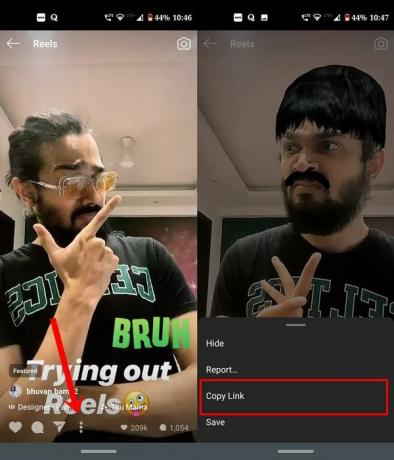
- Lim inn den kopierte URL-en i den angitte plassen, og den vedlagte videoen lastes ned i løpet av få sekunder.
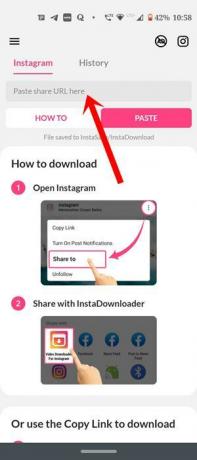
- Gå til telefonens galleri, så finner du mappen InstaDownload. Den lagrede spolen vil bli oppbevart der.
Metode 3: Lagre hjul på en iOS-enhet
- Hvis du har en iOS-enhet, kan du gå til App Store og laste ned InSaver for Instagram.
- Start appen, sett den opp og minimer den. Start deretter Instagram og gå over til favorittrullvideoene dine og trykk på overløpsikonet.
- Velg alternativet Kopier lenke, og URL-en til videoen kopieres til utklippstavlen.
- Start nå "InSaver for Instagram" -appen, og lenken skal automatisk limes inn der.
- Trykk nå på Se det! > Alternativer > Dele > Lagre video for å lagre klippet i Photos-appen,
Metode 4: Lagre Instagram-hjul via skjermopptaker
Du kan også lagre disse korte klippene via skjermopptakerfunksjonaliteten til enheten din. Dette kan være nyttig for de enhetene som har denne funksjonen innbakt. Dette vil da negere bruken av en tredjeparts nedlastingsapp for Instagram Video. Følg trinnene nedenfor for det:
- På din iOS-enhet anbefales det at du legger til funksjonen Screen Recorder. For det, gå over til Innstillinger > Kontrollsenter > Tilpass kontroller og legg til Skjermopptak.
- Start nå Instagram og åpne Reels-videoen du vil laste ned.
- Avslør kontrollsenteret og trykk på Start opptak. Spill nå Reels-videoen du vil lagre, og når det er gjort, trykk på Stopp-knappen for å stoppe opptaket og lagre det på iPhone.
- Hvis du bruker en Android-enhet, kan det hende du har en innebygd skjermopptaker eller ikke. Hvis du faller inn under sistnevnte kategori, så gå over til Play Store og last ned noen. For denne veiledningen bruker vi Mobizen Screen Recorder.
[googleplay url = ” https://play.google.com/store/apps/details? id = com.rsupport.mvagent & hl = no_IN ”] - Last ned og installer appen, og start den deretter. Sett det opp, minimer det og gå til Instagram. Start ønsket rullevideo og trykk på skjermopptakerikonet for å starte og deretter stoppe opptaket.
- Når det er gjort, kan du få tilgang til det samme via enhetens galleri-app.
Så dette er alt fra denne guiden om hvordan du laster ned og lagrer Instagram Reels-video direkte på enheten din. Vi har delt fire forskjellige typer metoder, velg den som passer dine behov. Gi oss beskjed i kommentarene hvilken metode du til slutt slo deg ned for. Avrunding, her er noen Tips og triks for iPhone, PC-tips og triks, og Android Tips og triks at du også bør sjekke ut.

![OnePlus 5 / 5T OxygenOS 5.1.4 Bringer juli 2018 sikkerhetsoppdatering [Last ned ROM]](/f/00bbde3ec8fe45b95775152ddf4badfd.jpg?width=288&height=384)

![Last ned A415FXXU1ATD4: April 2020 sikkerhetsoppdatering for Galaxy A41 [Russland]](/f/047bdf517fe914856fea956e5b4290ea.jpg?width=288&height=384)